- 1. Enregistrer l'écran avec le son et la webcam
- 2. Enregistrer l'écran des appareils iOS sur l'ordinateur
- 3. Créer facilement des vidéos professionnelle avec des outils d'IA, des effets et d'autres ressources créatives
- 4. Utilisez la puissance de l'IA pour améliorer la qualité de la voix, réduire les bruits de fond
- 5. Outils IA puissantes : générateur de miniature, générateur de clip, changeur de voix, texte en voix ou voix en texte, etc.

Comment recadrer une vidéo dans iMovie sur Mac/iPhone/iPad ?
Comment recadrer une vidéo sur iMovie ?
Où se trouve l'outil de recadrage dans iMovie ?
Si vous cherchez les réponses aux questions ci-dessous, cet article de recadrage vidéo avec iMovie vous expliquera en détail comment procéder. iMovie est un excellent outil disponible sur les appareils iOS pour la création et le montage de films, organisation des médias, étalonnage des couleurs et bande sonore dans la vidéo. C'est l'un des meilleurs outils pour le montage vidéo d'entrée de gamme car son interface est explicite. Continuez à lire le contenu ci-dessous, puis vous obtiendrez les étapes pour recadrer des vidéos sur iMovie sur Mac/iPhone/iPad.
Partie 1. Comment recadrer une vidéo sur iMovie [Solution Mac]
Dans iMovie, vous recadrez des photos, arrêtez des images, des clips vidéo pour obtenir un gros plan ou augmenter la mise au point sur un sujet d'intérêt ou éliminer les zones indésirables ou gênantes du clip vidéo.
Le recadrage vidéo est également utile si vous avez des clips vidéo qui ne correspondent pas à l'aspect de rapport de votre film. Par exemple, si vous avez des images d'un ancien appareil photo standard et que vous souhaitez fusionner la vidéo avec la vidéo HD, dans ce cas, vous devez recadrer les clips vidéo pour qu'ils puissent s'adapter. iMovie dispose d'une interface de montage vidéo avec trois volets, le contenu source en haut à gauche, l'aperçu en haut à droite et la chronologie en bas de l'écran.
Comment recadrer un clip vidéo dans iMovie sur Mac ? Vous trouverez ci-dessous le guide étape par étape.
Étape 1 : Ouvrez votre application iMovie sur Mac, puis sélectionnez votre clip vidéo dans la chronologie.
Étape 2 : Cliquez sur le bouton "Recadrer pour remplir" en haut de l'écran. Désormais, un cadre ajustable apparaîtra au-dessus du clip vidéo du spectateur et de la vidéo de recadrage iMovie.
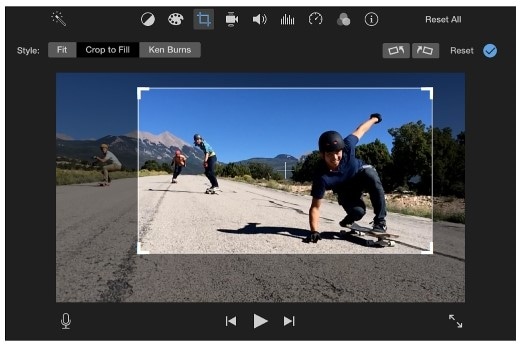
Étape 3 : Faites glisser le cadre ajustable et redimensionnez les bords jusqu'à ce que vous soyez satisfait des vidéos. Cliquez sur le bouton Appliquer dans les commandes de recadrage pour appliquer le recadrage, et une zone à l'intérieur du cadre remplira la visionneuse.
Partie 2. Recadrer une vidéo sur iMovie iPhone/iPad
Si vous souhaitez assembler des clips vidéo dans un film présentable, iMovie est difficile à battre. iMovie est le plus adapté aux vidéastes iPhone qui souhaitent créer un film fantastique à partir à partir de leurs clips vidéo. La visionneuse d'iMovie comprend des commandes permettant de régler les effets et de modifier la taille du clip. iMovie sur iPhone n'a techniquement pas de fonction de recadrage en tant que telle. Cependant, la fonctionnalité Pincer et Zoomer vous aidera à recadrer votre clip vidéo sans effort.
L'article ci-dessous explique comment recadrer une vidéo sur iMovie à l'aide d'un iPhone.
Étape 1 : Lancez l'application iMovie, puis cliquez sur Projets.
Étape 2 : Ensuite, appuyez sur pour sélectionner un clip vidéo dans la chronologie.
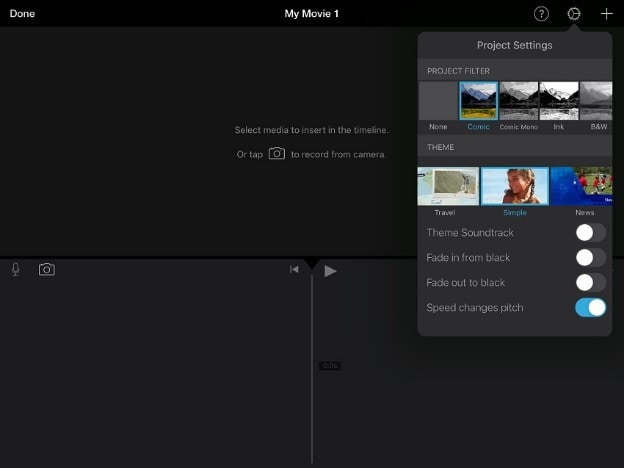
Étape 3 : Pour sélectionner la zone de visualisation dans le clip vidéo, appuyez sur le bouton de contrôle du zoom de la visionneuse.
Étape 4 : Pincez pour effectuer un zoom avant ou arrière afin de recadrer votre vidéo jusqu'à ce que vous soyez satisfait.
Étape 5 : Appuyez sur le bouton Terminé et pour prévisualiser vos modifications, appuyez sur le bouton Lecture.
Partie 3. La meilleure alternative à iMovie - Recadrer la vidéo avec DemoCreator
iMovie et la vidéo de recadrage iMovie sont simples à utiliser, mais il manque des commandes précieuses. Il ne prend pas en charge le balisage. En outre, il manque de capacités multi-caméras et de suivi de mouvement. Le plus gros inconvénient d'iMovie est qu'il ne fonctionne qu'avec les produits Apple et ne fonctionne pas sur un PC.
Un débutant a besoin d'un outil facile à utiliser et à la pointe de la technologie pour se lancer dans le montage vidéo. Cela a été rendu possible grâce à l'éditeur vidéo Wondershare DemoCreator, disponible gratuitement pour les débutants. Aussi, le plus important, le DemoCreator prend en charge non seulement Windows mais aussi Mac. DemoCreator est l'un des meilleurs outils de montage vidéo avec une interface facile à utiliser. Vous pouvez couper, copier, recadrer, modifier l'échelle, faire pivoter la position de la vidéo ou bien d'autres fonctions d'édition essentielles. En outre, vous pouvez découvrir toutes les fonctionnalités puissantes, y compris la suppression du bruit, la voix off, l'annotation, la transition. Vous pouvez exporter la vidéo 4k jusqu'à une résolution de 4096x2160.
Outre de nombreuses fonctionnalités d'édition vidéo, DemoCreator offre une solide expérience de recadrage d'un fichier multimédia. Cet article explique le concept de recadrage de fichiers vidéo à l'aide de cet éditeur. DemoCreator peut être utilisé dans de multiples situations et pour différents types d'utilisateurs.
Si vous êtes un lecteur et que vous souhaitez créer des vidéos de critique de jeu ou des didacticiels de jeu pour une chaîne de médias sociaux, vous devrez peut-être recadrer la vidéo pour l'adapter au format d'image de la plate-forme. Si vous créez la vidéo de démonstration pour votre produit, vous souhaitez recadrer la distraction inutile du clip vidéo et vous concentrer sur la partie spécifique du clip pour rendre la vidéo de démonstration plus attrayante.

Le meilleur éditeur vidéo & de recadrage vidéo
 Téléchargement sécurisé
Téléchargement sécurisé Téléchargement sécurisé
Téléchargement sécuriséVous trouverez ci-dessous les étapes pour recadrer le fichier à l'aide de Wondershare DemoCreator.
Étape 1. Vous pouvez télécharger et installer Wondershare DemoCreator sous la forme d'un essai gratuit. Vous pouvez vous inscrire à DemoCreator et vous abonner selon vos besoins. Lancez ensuite DemoCreator, sélectionnez "Éditeur Vidéo".
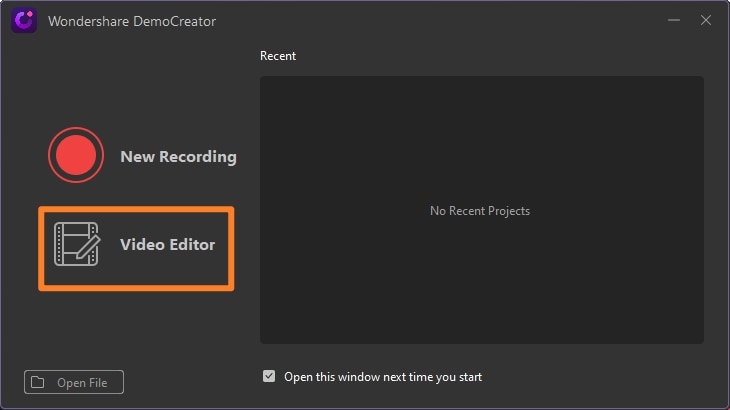
Étape 2. Ensuite, accédez à l'interface principale de DemoCreator, cliquez sur "Importer" pour importer vos vidéos à recadrer. Vous pouvez ajouter des fichiers simplement en faisant glisser et en déposant le clip vidéo sur la chronologie.
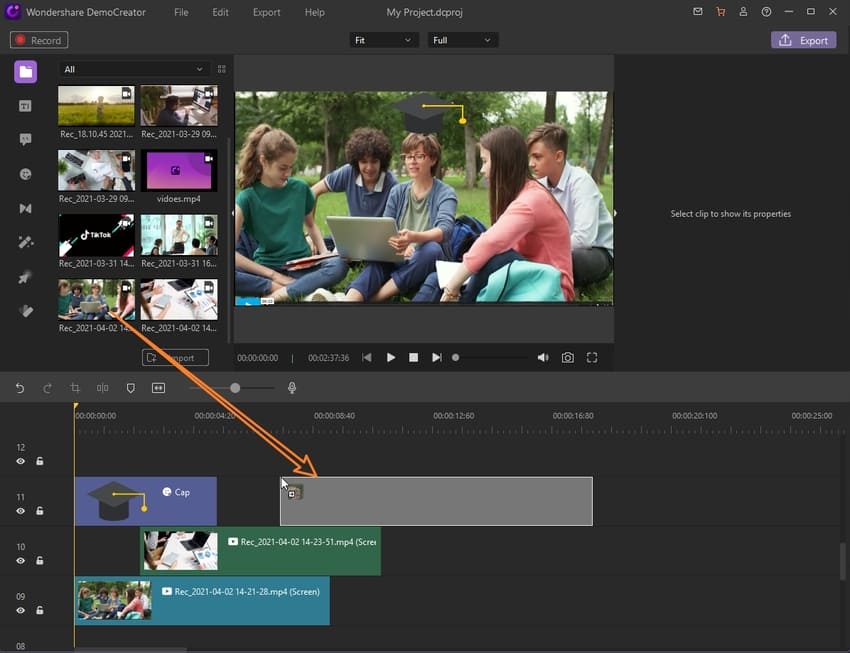
Étape 3. Cliquez sur le bouton "Recadrer". Vous pouvez modifier la partie du clip vidéo que vous souhaitez recadrer dans la fenêtre de recadrage. Une fois que vous êtes satisfait de l'édition, cliquez sur OK.
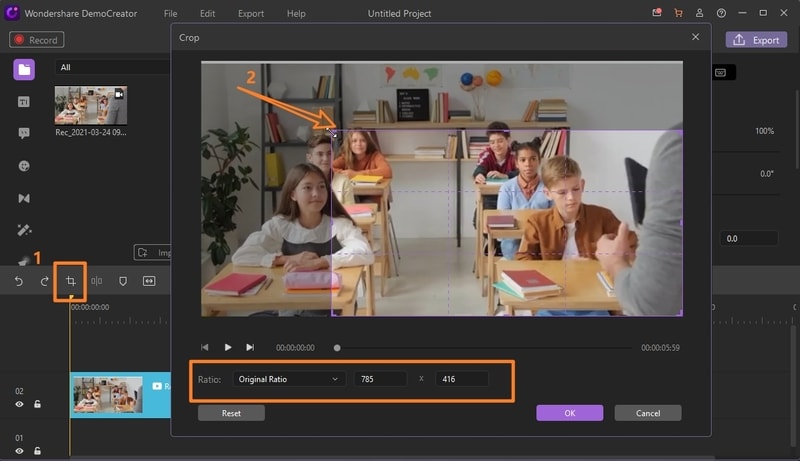
Étape 4 :Vous pouvez exporter votre vidéo recadrée au format MP4, MP3 ou MOV. Vous pouvez également définir la résolution, la fréquence d'images, le débit binaire et d'autres paramètres vidéo dans l'écran Exporter, puis cliquer sur le bouton "Exporter". Il a la possibilité d'exporter vers votre ordinateur ou de partager directement sur YouTube.
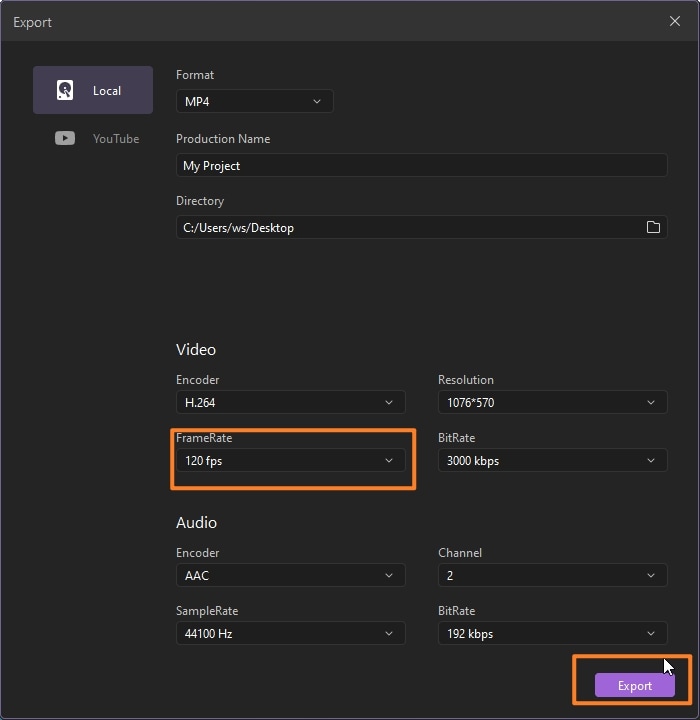
 Les gens demandent aussi
Les gens demandent aussi
Comment redimensionner une vidéo dans iMovie ?
Vous pouvez redimensionner la vidéo dans iMovie en modifiant la résolution et la qualité du fichier. Cliquez sur le bouton 'Partager' dans le coin supérieur droit de la fenêtre, puis sélectionnez Fichier. Dans la fenêtre contextuelle, réglez la résolution et la qualité pour redimensionner la vidéo . Une résolution inférieure produira une vidéo de plus petite taille. Cliquez maintenant sur le bouton Suivant et enregistrez la vidéo sur votre Mac.
Remarque : Il existe également des méthodes détaillées sur comment redimensionner une vidéo dans Wondershare DemoCreator, qui sera plus complet et pratique.
Comment recadrer les proportions dans iMovie ?
Lorsque vous créez un nouveau projet dans iMovie, vous pouvez définir un rapport d'aspect pour le film final après l'avoir exporté, mais vous pouvez modifier le rapport d'aspect à tout moment avant d'exporter le fichier.
Étapes pour modifier les proportions d'un projet :
Étape 1. Sélectionnez ou ouvrez un projet dans la bibliothèque de projets, puis accédez au menu Fichier en haut de votre écran, puis cliquez sur Propriétés du projet.
Étape 2. Choisissez des options dans le menu contextuel Format d'image.
- Écran large (16:9) : rend la vidéo beaucoup plus complète qu'élevée.
- Standard (4:3) : rend la vidéo plus carrée.
Conclusion
Dans tout l'article, nous avons répertorié les étapes détaillées sur la façon de recadrer une vidéo dans iMovie sur Mac et iPhone.iPad. Le processus de recadrage est simple, mais le plus important est que vous devez être clair sur votre image vidéo et sur les parties indésirables. Si vous vous souciez d'une chose, iMovie ne prend en charge que le système Mac. Si vous êtes un utilisateur Windows, vous ne pouvez pas utiliser iMovie pour recadrer des vidéos

![Top 10 des logiciels de studio d'enregistrement gratuits [Mise à jour 2025]](https://images.wondershare.com/democreator/thumbnail/edit-videos-on-windows.jpg)


